
மைக்ரோசாப்ட் வேர்ட் என்பது மில்லியன் கணக்கான மக்கள் தினமும் பயன்படுத்தும் ஒரு கருவியாகும், வேலைக்காக அல்லது அவர்களின் படிப்பிற்காக. மைக்ரோசாஃப்ட் ஆவண எடிட்டர் ஒரு சக்திவாய்ந்த கருவியாகும், இது எங்களுக்கு பல விருப்பங்களை வழங்குகிறது. இந்த மென்பொருளைப் பயன்படுத்தி ஒரு திட்டத்தை உருவாக்குவது கூட சாத்தியமாகும், இது பல பயனர்களுக்குத் தெரியாது. இந்த காரணத்திற்காக, Word இல் ஒரு திட்டத்தை எவ்வாறு உருவாக்குவது என்பதை நாங்கள் உங்களுக்குக் காட்டுகிறோம்.
இதன் மூலம் இந்த புரோகிராம் வழங்கும் விருப்பங்களையும், இந்த திட்டத்தை உருவாக்குவதற்கான வழியையும் நீங்கள் பார்க்க முடியும். இது சாத்தியம் என்றாலும், இந்த நோக்கத்திற்காக வடிவமைக்கப்பட்ட தொழில்முறை மென்பொருளில் உள்ள அதே முடிவை இது நமக்குத் தராது. எப்படியிருந்தாலும், நீங்கள் தெரிந்து கொள்ள விரும்பினால் Word இல் ஒரு திட்டத்தை எவ்வாறு உருவாக்குவது, இது எப்படி சாத்தியமாகும் என்பதை நாங்கள் உங்களுக்குக் காட்டுகிறோம்.
தரைத் திட்ட வடிவமைப்பைச் செய்ய வேண்டியவர்கள் இருக்கலாம் மற்றும் இந்த சிறப்புத் திட்டங்களில் ஒன்றைப் பயன்படுத்த விரும்பாதவர்கள் இருக்கலாம். இந்த வகையான சூழ்நிலையில், அத்தகைய வடிவமைப்பை உருவாக்குவதற்கான ஒரு கருவியாக நீங்கள் Word ஐப் பயன்படுத்த முடியும். கூடுதலாக, இது ஒரு சிறந்த கருவியாகும், எனவே தொழில்முறை வடிவமைப்பாக இல்லாமல், அந்த நேரத்தில் உங்களுக்குத் தேவையானதை இது நிறைவேற்றும், இதுவும் முக்கியமான ஒன்று.
அதற்காக மேற்கொள்ள வேண்டிய நடவடிக்கைகளை நாங்கள் குறிப்பிடப் போகிறோம் 2டி திட்டம் மற்றும் 3டி மாடலிங் செய்யுங்கள். வேர்டில் ஒரு திட்டத்தை எவ்வாறு உருவாக்குவது என்பதை நீங்கள் அறிந்து கொள்ளப் போகிறீர்கள். இந்த வகையான செயல்பாடுகளுக்கு இருக்கும் சிறப்பு நிரல்களில் ஏதேனும் உங்களிடம் இல்லையென்றால் அல்லது பயன்படுத்த முடிந்தால் சிறந்தது.
வேர்டில் ஒரு திட்டத்தை எவ்வாறு உருவாக்குவது
வரைபடங்கள் அல்லது புள்ளிவிவரங்களை உருவாக்க மைக்ரோசாஃப்ட் வேர்ட் நமக்கு தொடர்ச்சியான செயல்பாடுகளை வழங்குகிறது. நாங்கள் ஒரு மாடித் திட்டத்தை உருவாக்க விரும்பினால், இந்தத் திட்டத்தில் எங்களுக்கு உதவும் பல விருப்பங்கள் உள்ளன. அவற்றில் ஒன்று வடிவ செயல்பாடு ஆகும், இதன் மூலம் செவ்வகங்கள், வட்டங்கள் மற்றும் பல உருவங்கள் போன்ற வடிவங்களை வரைய முடியும், இதன் மூலம் இந்த வழக்கில் நாம் தேடும் 3D அல்லது 2D விளைவைப் பெறலாம். மறுபுறம், நீங்கள் ஆன்லைன் படங்களின் செயல்பாட்டையும் பயன்படுத்தலாம், இது இணையத்தில் நாங்கள் கண்டறிந்த விளக்கப்படங்கள் அல்லது வரைபடங்களைச் செருக அனுமதிக்கும். இந்த விருப்பம் எங்களுக்கு ஓரளவு யதார்த்தமான மற்றும் அதிக தொழில்முறை முடிவைக் கொடுக்கும்.
ஆவணத்தில் விமானத்தை வைக்கவும்
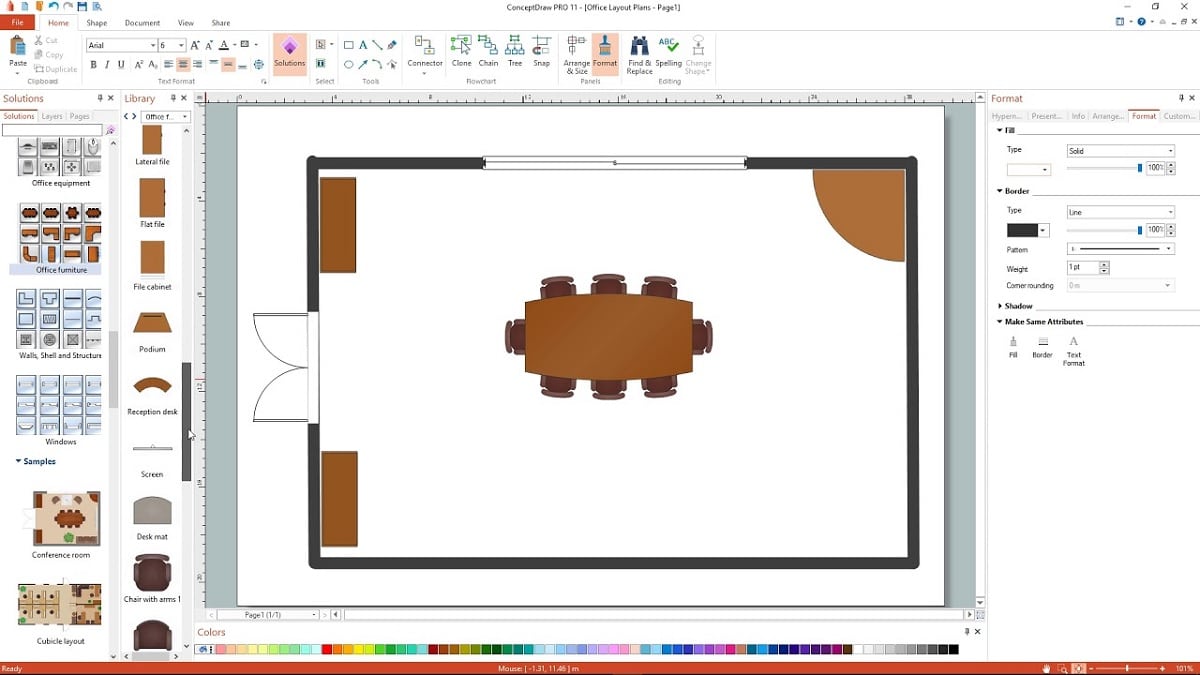
இந்த வழக்கில் நாம் படிவங்கள் விருப்பத்தைப் பயன்படுத்தப் போகிறோம், வேர்ட் ஆவணத்தில் புதிதாக இந்த விமானத்தை வரைய, இந்தச் செயல்பாட்டில் நீங்கள் பின்பற்ற வேண்டிய படிகளை நீங்களே பார்க்கலாம். இந்த முறையில் நாம் பந்தயம் கட்டினால், முதலில் நாம் செய்ய வேண்டியது சொத்து பகுதியை வரையறுப்பதாகும். எனவே ஆவணத்தில் கேள்விக்குரிய விமானத்தின் வடிவமைப்பில் நாம் பயன்படுத்தக்கூடிய அந்த அடிப்படை ஏற்கனவே எங்களிடம் உள்ளது. தொடர்ச்சியான படிகளைப் பின்பற்றுவதன் மூலம் நாம் செய்யக்கூடிய ஒன்று இது:
- நீங்கள் அந்த விமானத்தை உருவாக்க விரும்பும் வார்த்தையில் ஆவணத்தைத் திறக்கவும்.
- ஆவணத்தில் நீங்கள் திட்டத்தைச் செருக விரும்பும் இடத்தில் உங்களை நிலைநிறுத்தவும்.
- திரையின் மேற்புறத்தில் உள்ள கருவிப்பட்டியில் உள்ள செருகு மெனுவிற்குச் செல்லவும்.
- வடிவங்களைத் தேர்ந்தெடுக்கவும்.
- செவ்வக விருப்பத்தை கிளிக் செய்யவும்.
- சுட்டியைப் பயன்படுத்தி, ஆவணத்தில் உள்ள செவ்வகத்தின் விரும்பிய அளவை உருவாக்க கர்சரை நகர்த்தவும்.
- ஃபில் ஷேப் ஆப்ஷனுக்குச் செல்லவும்.
- இந்த வழக்கில் நிரப்ப வேண்டாம் என்ற விருப்பத்தைத் தேர்ந்தெடுக்கவும். இந்த உருவத்தின் விளிம்பின் நிறத்தை நீங்கள் மாற்ற விரும்பினால், நீங்கள் "வடிவ விளிம்பு" என்பதைக் கிளிக் செய்து, அந்த விளிம்பிற்கு விரும்பிய வண்ணத்தைத் தேர்வு செய்ய வேண்டும்.
- கோடுகள் மீது கிளிக் செய்யவும்.
- ஸ்கிரிப்ட் விருப்பத்தைத் தேர்ந்தெடுக்கவும்.
இந்த முதல் படிகள் மூலம் நாம் செவ்வகத்தை உருவாக்கியுள்ளோம், இது இந்த விமானத்தின் தளமாக செயல்படுகிறது. அதாவது, திட்டத்தில் குறிப்பிடப்படும் வீடு அல்லது இடத்தைக் குறிக்கும் உருவம். இந்த அவுட்லைன் கிடைத்ததும், கேள்விக்குரிய சொத்தின் உட்புறத்தை உருவாக்குவதற்கான நேரம் இது. அதாவது, நாங்கள் அறைகளைக் குறிப்பிட வேண்டும், இதனால் இந்த திட்டம் நிறைவடைகிறது. இது சிறிது நேரம் எடுக்கும், ஆனால் அதிக சிரமமின்றி செய்யலாம்.
அறைகளை வரையறுக்கவும்
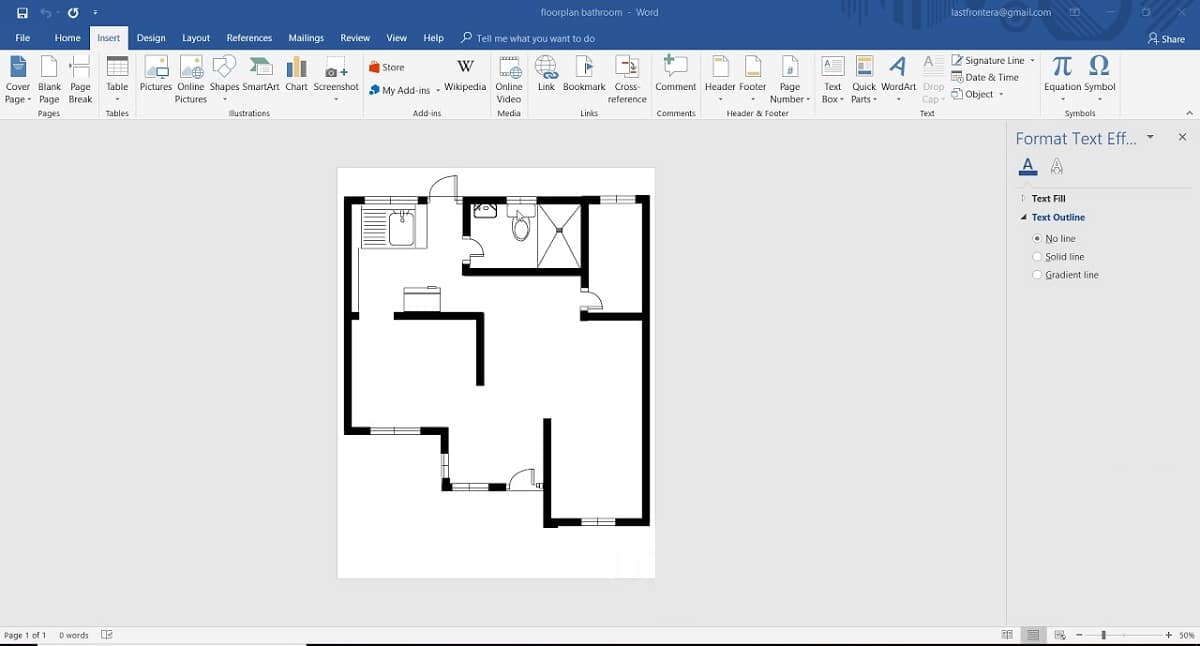
எங்களிடம் ஏற்கனவே அந்த விமானம் உள்ளது, எனவே வேர்டில் விமானத்தை எவ்வாறு உருவாக்குவது என்பதற்கான இரண்டாவது படி, அறைகளை உருவாக்க வேண்டும். மைக்ரோசாஃப்ட் மென்பொருளில் இந்த ஆவணத்தில் உங்கள் வீட்டின் வரம்புகளை நாங்கள் உருவாக்கிய செவ்வகத்தில் வரைய வேண்டும். இப்போது நாம் பின்பற்ற வேண்டிய படிகள்:
- வேர்டில் நீங்கள் உருவாக்கிய செவ்வகத்தில் உங்களை நிலைநிறுத்துங்கள்.
- கருவிப்பட்டியில் திரையின் மேற்புறத்தில் உள்ள செருகு விருப்பத்தை கிளிக் செய்யவும்.
- விளக்கப்படங்களைக் கிளிக் செய்யவும்.
- வடிவங்கள் விருப்பத்தைத் தேர்ந்தெடுக்கவும்.
- ஒரு புதிய செவ்வகத்தைத் தேர்ந்தெடுத்து, நீங்கள் உருவாக்கிய செவ்வகத்தின் உள்ளே இந்த உருவத்தை வரையவும், நீங்கள் பயன்படுத்த விரும்பும் அளவை மனதில் கொள்ளுங்கள்.
- அடுத்து நீங்கள் அளவீடுகளை அமைக்க வேண்டும், வேர்டில் கிடைக்கும் கிடைமட்ட மற்றும் செங்குத்து ஆட்சியாளரைப் பயன்படுத்தி நீங்கள் ஏதாவது செய்யலாம்.
- ஹால்வேஸ் மற்றும் வீட்டின் பிற பகுதிகளை வரையவும். இதற்கு வரி விருப்பத்திற்கு செல்லவும்.
- அந்த வரியை விடுங்கள். உங்கள் விருப்பப்படி அவற்றின் அளவை நீங்கள் மாற்றலாம், கூடுதலாக, Alt விருப்பம் இந்த விஷயத்தில் இன்னும் துல்லியமாக இருக்க உங்களை அனுமதிக்கிறது.
- இந்த கோடுகளை வரைந்து முடித்ததும், Ctrl ஐ அழுத்திப் பிடித்து அனைத்து வடிவங்களையும் தேர்ந்தெடுக்கவும். பின்னர் உங்கள் சுட்டியை வலது கிளிக் செய்யவும்.
- குழு விருப்பத்தைத் தேர்ந்தெடுக்கவும். இந்த விருப்பம் ஒரு ஒற்றை உருவ வடிவத்தை உருவாக்கும், அதை நீங்கள் ஆவணத்தில் உங்கள் விருப்பப்படி நகர்த்தலாம்.
- நீங்கள் ஒரு கதவு அல்லது சாளரத்தை வரைய விரும்பினால், ஃப்ளோசார்ட் குழுவிலிருந்து தாமத வடிவத்தைத் தேர்ந்தெடுக்க வேண்டும்.
இந்த படிகள் மூலம் வீட்டின் உள்ளே வரம்புகளை உருவாக்கியுள்ளோம், அந்த வீட்டில் நாங்கள் வைத்திருக்கும் அறைகள் ஒவ்வொன்றின் அளவையும் காட்டுகிறோம், எனவே இது தொடர்பாக ஏற்கனவே திட்டம் முடிக்கப்பட்டுள்ளது. இது ஒரு தொழில்முறை திட்டம் அல்ல, ஆனால் குறைந்த பட்சம் அந்த வீடு எவ்வாறு பிரிக்கப்பட்டுள்ளது என்பதைக் காட்ட இது ஒரு சிறந்த வழியாகும், இதனால் ஒரு வீட்டை சரிசெய்யும் போது அல்லது மறுவடிவமைக்கும் போது நமக்காக ஒரு நல்ல யோசனை உள்ளது, அல்லது யாரையாவது காட்ட வேண்டும்.
3டி மாடலிங்
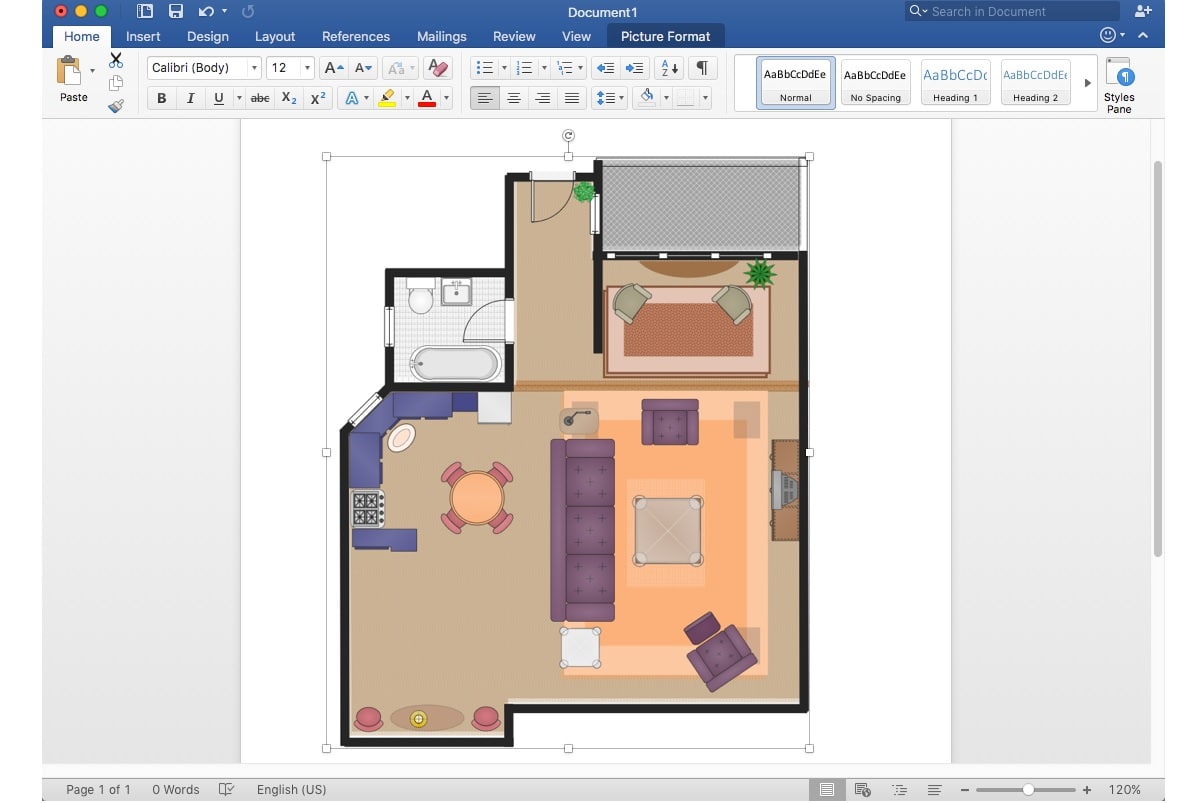
தற்போது நாம் உருவாக்கியிருக்கும் விமானம் 2டி விமானம். எடுத்துக்காட்டாக, நாம் இப்போது உருவாக்கிய இந்த விமானத்தில் புகைப்படங்களைச் சேர்த்தால் செய்யக்கூடிய ஒரு யதார்த்தமான வடிவமைப்பைக் கொண்டிருப்பதற்கான வாய்ப்பையும் வேர்ட் நமக்கு வழங்குகிறது. அதாவது, இந்த வழியில் நாம் ஒரு உருவத்தின் முன்னோக்கை முப்பரிமாணத்தில் உருவாக்க முடியும். இது பல சந்தர்ப்பங்களில் இடத்தை சிறப்பாகக் காட்சிப்படுத்த அல்லது அந்த இடத்தில் ஏதேனும் சீர்திருத்தம் ஏற்பட்டால் சாத்தியமான விருப்பங்களைப் பார்க்க உதவும்.
இதைச் செய்யக்கூடிய செயல்முறை முந்தையதைப் போலவே உள்ளது, ஏனெனில் நாம் முன்பு பயன்படுத்திய அதே புள்ளிவிவரங்களில் சிலவற்றைப் பயன்படுத்தப் போகிறோம். இருந்தபோதிலும் இந்த விஷயத்தில் நாம் உண்மையான புகைப்படங்களையும் சேர்க்க வேண்டும். இது எல்லா நேரங்களிலும் மிகவும் தொழில்முறை மற்றும் மிகவும் யதார்த்தமான விளைவைப் பெற உதவும். எனவே சில பயனர்களுக்கு இது ஆர்வமாக இருக்கும். இந்த விஷயத்தில் படிகள் மிகவும் சிக்கலானவை அல்ல. நாம் செய்ய வேண்டியது இதுதான்:
- ஒரு செவ்வகத்தை வரைந்து ஒரு இருண்ட நிறத்தைத் தேர்ந்தெடுக்கவும்.
- ட்ரேப்சாய்டு வடிவத்தை அதில் செருகவும், அது தரையைப் போல இருக்கும்.
- இணையத்திலிருந்து ஒரு படத்தைப் பதிவிறக்கவும், அதைச் செருகு விருப்பத்தின் மூலம் நாங்கள் பின்னர் பயன்படுத்தப் போகிறோம், பின்னர் ஆன்லைன் படங்கள் விருப்பத்தைத் தேர்வுசெய்க (அவை இந்த விஷயத்தில் நீங்கள் விரும்பும் அறையிலிருந்து இருக்கலாம்).
- புகைப்படங்கள் PNG வடிவத்தில் இருக்க வேண்டும், ஏனெனில் இது படத்தின் பின்னணியை அழிக்க உங்களை அனுமதிக்கும் மற்றும் உங்கள் வடிவமைப்பில் நீங்கள் பயன்படுத்த வேண்டிய கூறுகளை மட்டும் விட்டுவிடும். புகைப்படங்களின் பின்னணியை அழிக்கும் செயல்பாடுகளை வழங்கும் ஆன்லைன் பட எடிட்டர் போன்ற இணையத்தில் உள்ள கருவிகளைப் பயன்படுத்தி பின்னணியை அழிக்கலாம்.
- புகைப்படம் தயாரானதும், அதைச் சேர்க்கலாம்.
- செருகு விருப்பத்தை கிளிக் செய்து பின்னர் படங்களை தேர்வு செய்யவும்.
- வரைபடத்தில் உங்கள் வடிவமைப்பில் நீங்கள் இணைக்க விரும்பும் புகைப்படத்தைத் தேர்வுசெய்யவும்.
- வீட்டிலுள்ள மற்ற அறைகளுடன் செயல்முறையை மீண்டும் செய்யவும், அங்கு நீங்கள் மற்ற புகைப்படங்களைச் சேர்ப்பீர்கள்.
- இறுதியாக, ஆவணத்தில் உள்ள கோடுகள் செயல்பாட்டைப் பயன்படுத்தி அனைத்து புள்ளிவிவரங்களையும் இணைக்கவும்.
இந்த வடிவமைப்பு மிகவும் யதார்த்தமானது, படங்களுடன் 2D விமானத்தின் கலவையை நாங்கள் கொண்டிருப்பதால், எனவே நீங்கள் ஒரு தொழில்முறை முடிவைப் பெறுவீர்கள். இது சற்றே நீண்ட செயல்முறையாகும், ஏனென்றால் வீட்டிலுள்ள அனைத்து அறைகளுக்கான புகைப்படங்களையும் நாம் தேட வேண்டியிருக்கும், அவை அதற்கேற்ற வடிவமைப்பில் உள்ளன மற்றும் அவற்றின் பின்னணியை அழிக்க வேண்டும். எனவே இதைச் செய்வது அதிக நேரம் எடுக்கும், இருப்பினும் இது வேர்டில் ஒரு ஆவணத்தில் ஒரு திட்டத்தை உருவாக்குவதற்கான ஒரு வழியாகும். ஆனால் பல பயனர்களுக்கு இது ஒரு சிறப்பு விருப்பமாக இருக்காது, குறிப்பாக அவர்களின் சொந்த பயன்பாட்டிற்காக திட்டம் இருந்தால், அவர்கள் அதை தொழில்முறை அல்லது வணிக வழியில் காட்ட விரும்புவதில்லை. எப்படியிருந்தாலும், 2D மற்றும் 3D திட்டத்தை உருவாக்குவதற்கான வழிகளை நீங்கள் இந்த வழியில் பார்க்க முடியும்.